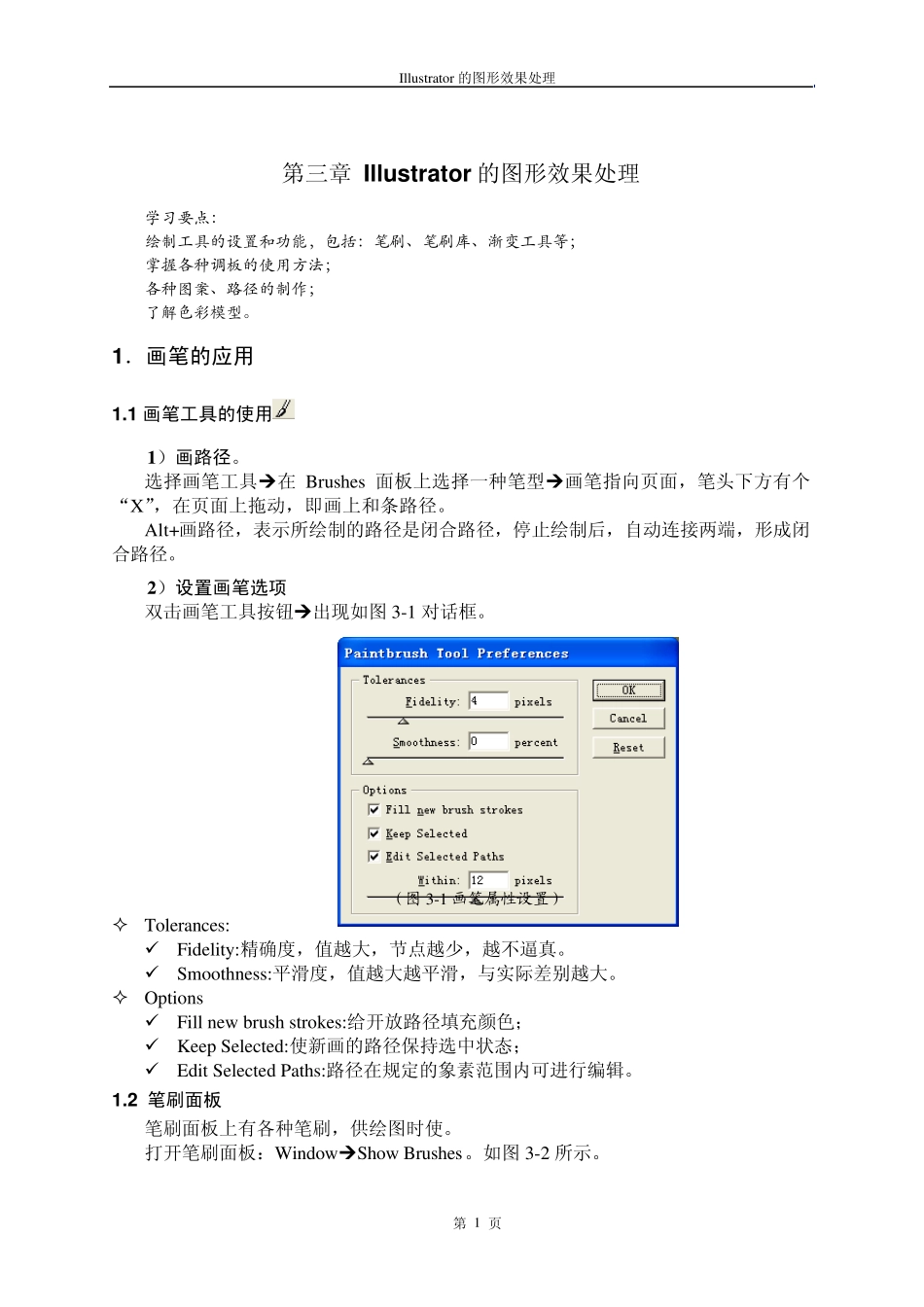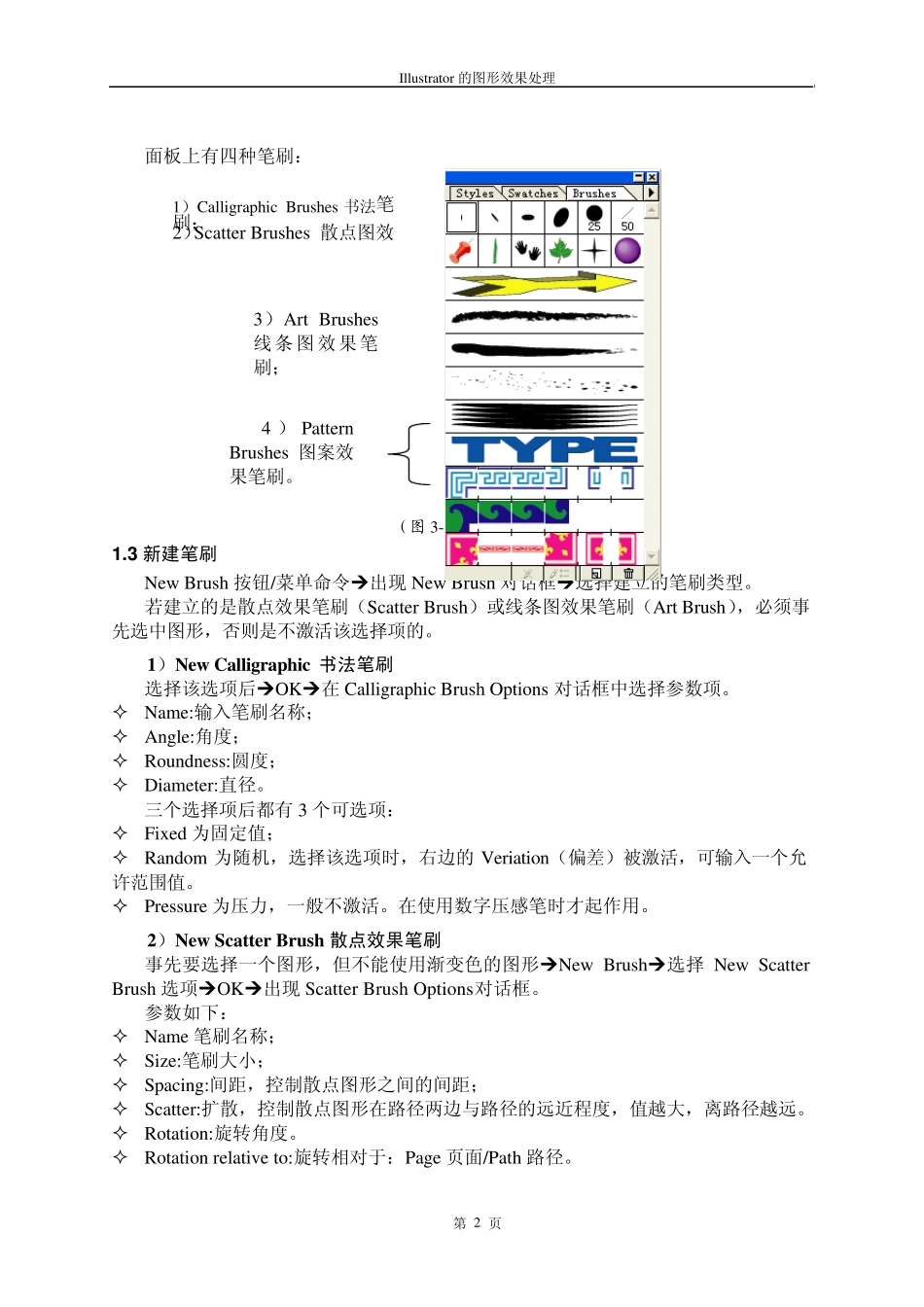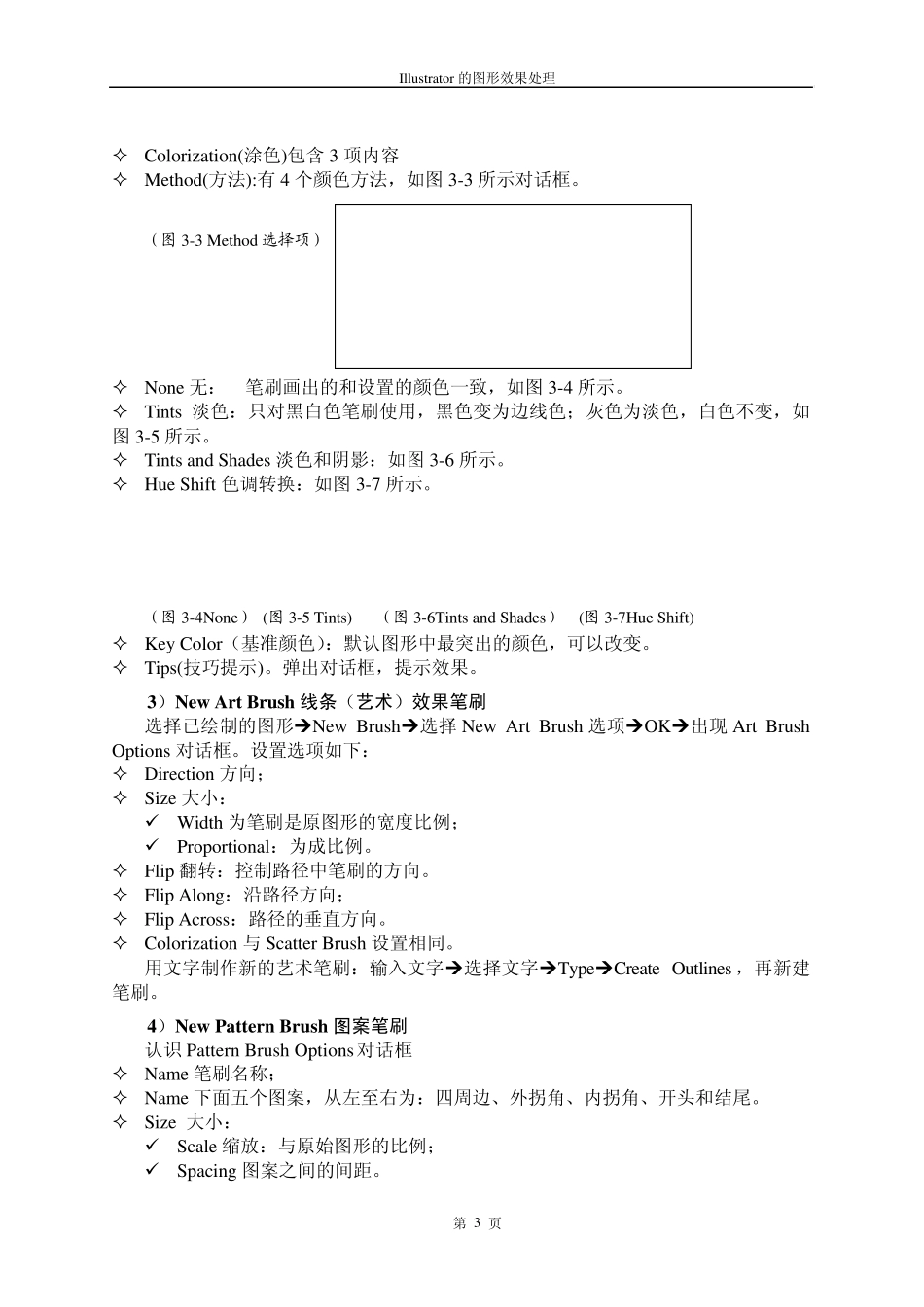Illustrator 的图形效果处理 第 页 1 第三章 Illu strator 的图形效果处理 学习要点: 绘制工具的设置和功能,包括:笔刷、笔刷库、渐变工具等; 掌握各种调板的使用方法; 各种图案、路径的制作; 了解色彩模型。 1.画笔的应用 1.1 画笔工具的使用 1 )画路径。 选择画笔工具在Brushes 面板上选择一种笔型画笔指向页面,笔头下方有个“X”,在页面上拖动,即画上和条路径。 Alt+画路径,表示所绘制的路径是闭合路径,停止绘制后,自动连接两端,形成闭合路径。 2 )设置画笔选项 双击画笔工具按钮出现如图3-1 对话框。 (图 3-1 画笔属性设置) Tolerances: Fidelity:精确度,值越大,节点越少,越不逼真。 Smoothness:平滑度,值越大越平滑,与实际差别越大。 Options Fill new brush strokes:给开放路径填充颜色; Keep Selected:使新画的路径保持选中状态; Edit Selected Paths:路径在规定的象素范围内可进行编辑。 1.2 笔刷面板 笔刷面板上有各种笔刷,供绘图时使。 打开笔刷面板:WindowShow Brushes。如图3-2 所示。 Illustrator 的图形效果处理 第 页 2 面板上有四种笔刷: (图 3-2 Brushes 面板) 1 .3 新建笔刷 New Brush 按钮/菜单命令出现New Brush 对话框选择建立的笔刷类型。 若建立的是散点效果笔刷(Scatter Brush)或线条图效果笔刷(Art Brush),必须事先选中图形,否则是不激活该选择项的。 1)New Calligraphic 书法笔刷 选择该选项后OK在 Calligraphic Brush Options 对话框中选择参数项。 Name:输入笔刷名称; Angle:角度; Roundness:圆度; Diameter:直径。 三个选择项后都有3 个可选项: Fixed 为固定值; Random 为随机,选择该选项时,右边的Veriation(偏差)被激活,可输入一个允许范围值。 Pressure 为压力,一般不激活。在使用数字压感笔时才起作用。 2)New Scatter Brush 散点效果笔刷 事先要选择一个图形,但不能使用渐变色的图形New Brush选择New Scatter Brush 选项OK出现Scatter Brush Options对话框。 参数如下: Name 笔刷名称; Size:笔刷大小; Spacing:间距,控制散点图形之间的间距; Scatter:扩散,控制散点图形在路径两边与路径的远近程度,值越大,离路径越远。 Rotation:...